windows10系统如何安装万能网卡驱动
刚刚使用windows10系统的用户,难免会遇到一些问题,因为新系统发生了不少变化。比如,有用户反馈自己想要在windows10系统中安装万能网卡驱动万能网卡,可是都失败了。这该怎么办呢?接下来,小编就跟大家分享下具体操作方法。
具体如下:
1、首先保证电脑里安装了驱动精灵软件,如图没有安装的可以到百度里面搜索下载并安装好。
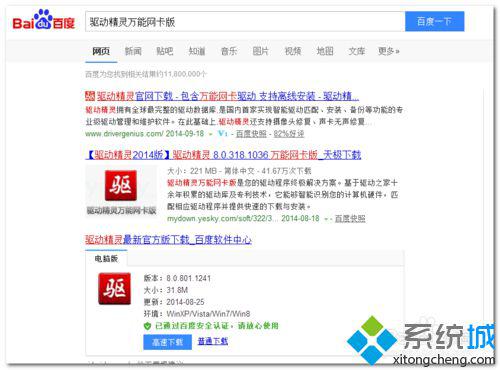
2、安装好以后双击桌上的驱动精灵图标,打开软件。
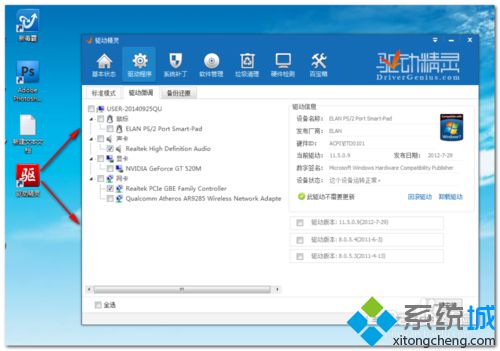
3、单击基本状态,单击重新检测。
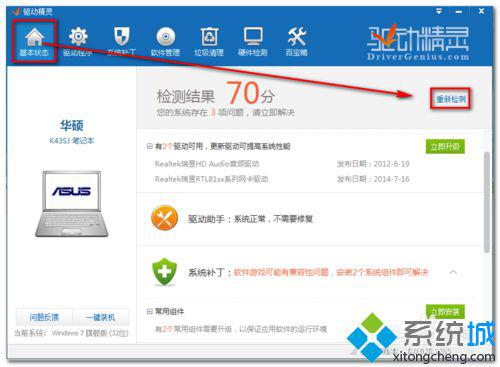
4、单击检测以后,会出哪个驱动没有安装开需要安装的,都会显示出来。
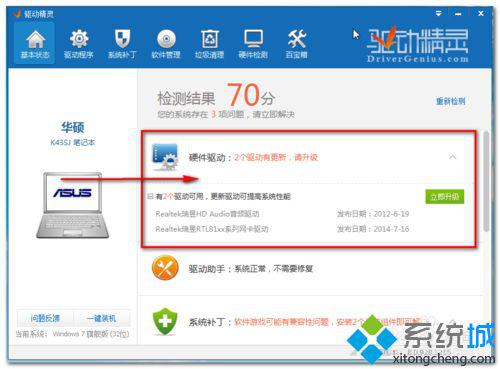
5、单击驱动程序,选择未安装或要升级的网卡,单击安装。
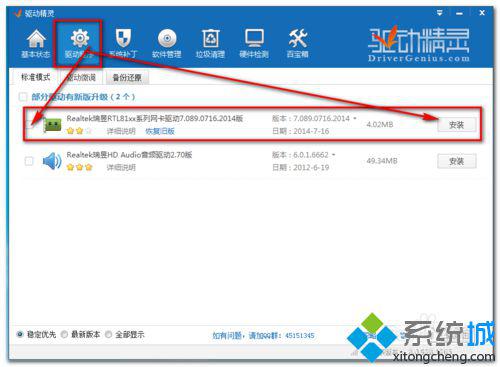
6、安装完成后,系统会自动弹出需要重新启动电脑,才可以使用。单击重新启动电脑完成安装。
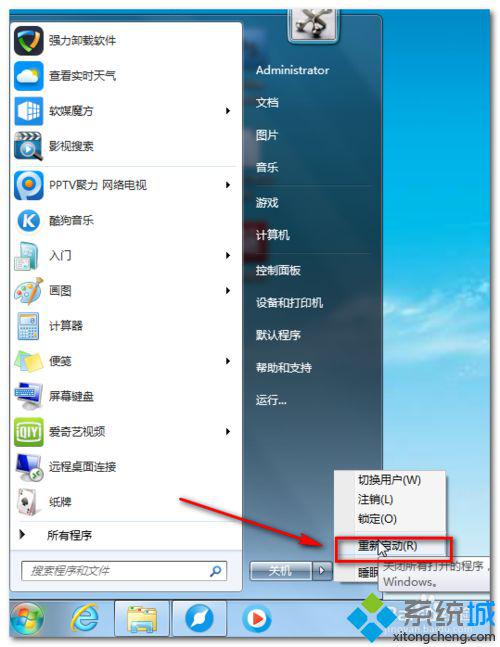
windows10系统安装万能网卡驱动的方法就为大家介绍到这里了。更多信息,请关注:系统城Win10专题(https://www.xitongcheng.com/win10/zt/)
相关教程:万能网卡驱动下载win7mac安装usb网卡驱动笔记本万能网卡驱动xp万能声卡驱动win7win7系统网卡驱动我告诉你msdn版权声明:以上内容作者已申请原创保护,未经允许不得转载,侵权必究!授权事宜、对本内容有异议或投诉,敬请联系网站管理员,我们将尽快回复您,谢谢合作!










